
- লেখক John Day [email protected].
- Public 2024-01-30 07:56.
- সর্বশেষ পরিবর্তিত 2025-01-23 14:36.



ফিউশন 360 প্রকল্প
HexMatrix 2.0 হল পূর্ববর্তী HexMatrix এর আপগ্রেড। পূর্ববর্তী সংস্করণে আমরা WS2811 LEDs ব্যবহার করেছি যার দ্বারা HexMatrix ভারী এবং ঘন হয়ে গেছে। কিন্তু ম্যাট্রিক্সের এই সংস্করণে আমরা WS2812b LEDs সহ কাস্টম PCB ব্যবহার করতে যাচ্ছি যা এই ম্যাট্রিক্সকে 3 সেন্টিমিটার পাতলা করেছে।
ধাপ 1: সরবরাহ:




- PCB Gerber ফাইলের জন্য ক্লিক করুন
- NodeMCU (ESP8266)
- WS2812B LEDs
- 5V 2A মাইক্রো ইউএসবি অ্যাডাপ্টার
- 3D মুদ্রিত যন্ত্রাংশ
ধাপ 2: 3D মুদ্রণ:
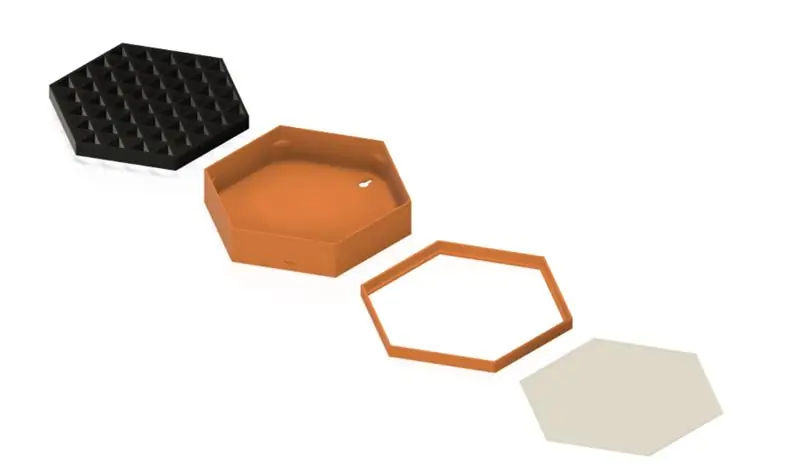
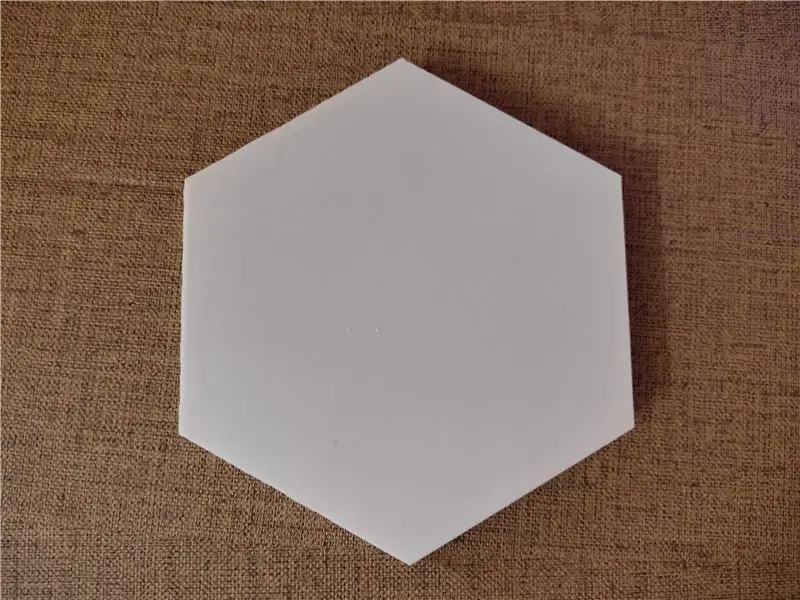

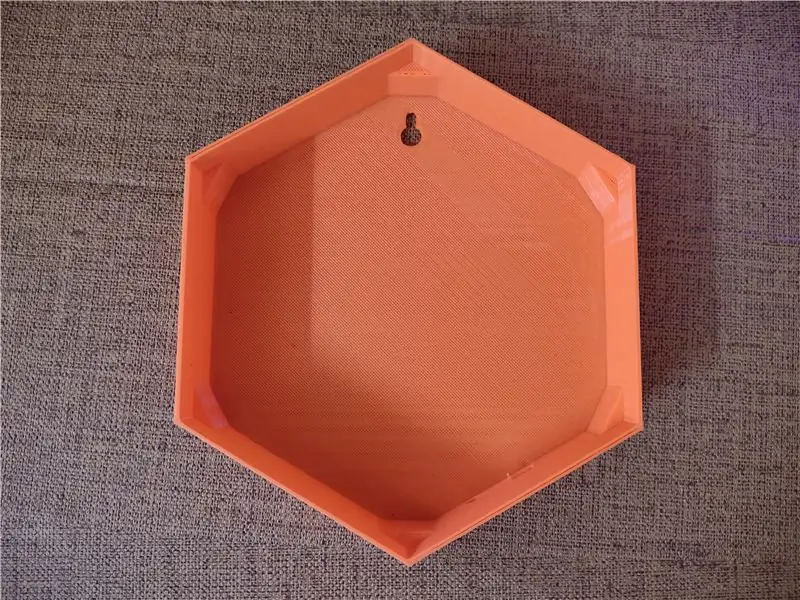
- STL ফাইলের জন্য ক্লিক করুন
- 3D সমস্ত 3D মডেল প্রিন্ট করুন, সাদা PLA তে স্ক্রিন প্রিন্ট করতে ভুলবেন না।
- আমার তৈরি নকশাটি দেয়ালে ঝুলানোর জন্য আপনি Fusion360 Fusion360 ফাইলে আপনার প্রয়োজন অনুযায়ী পরিবর্তন করতে পারেন।
ধাপ 3: সার্কিট সংযোগ:
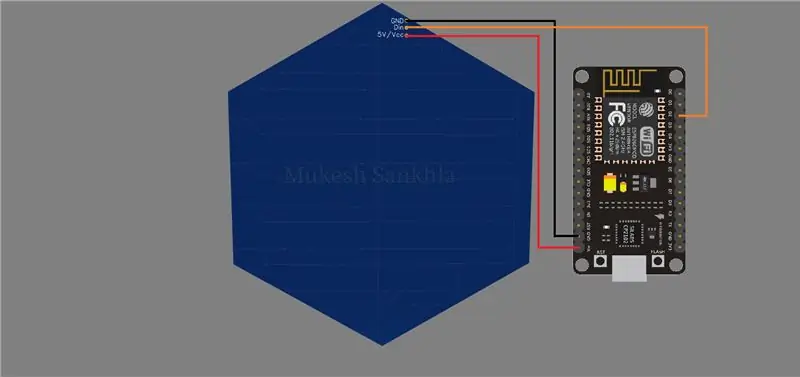

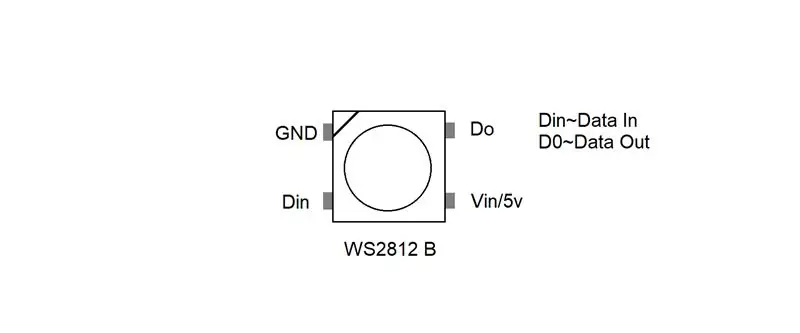
- পিসিবিতে সমস্ত এলইডি সঠিক ক্রমে বিক্রি করুন।
- সার্কিট ডায়াগ্রামে দেখানো সব সংযোগ তৈরি করুন।
- GND ~ GND
- ভিন ~ 5V
- D2 ~ দিন
ধাপ 4: কোড:
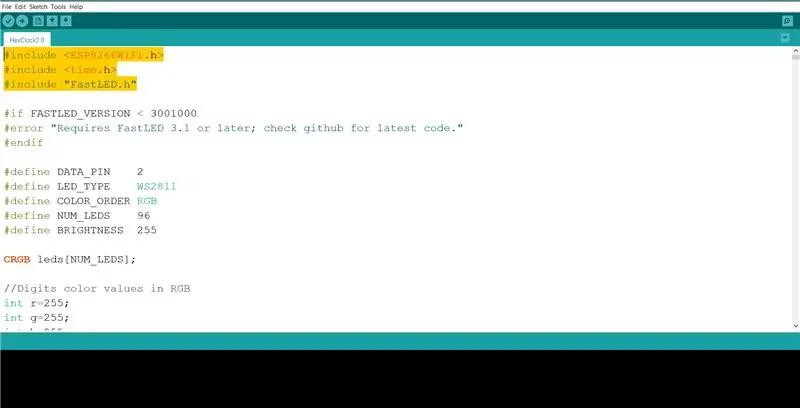
- Arduino IDE এ দেওয়া কোডটি খুলুন। কোডের জন্য ক্লিক করুন
- ESP8266 বোর্ডের জন্য FastLED লাইব্রেরি এবং বোর্ড লাইব্রেরি ইনস্টল করুন।
- আপনার ওয়াইফাই_নাম এবং পাসওয়ার্ড লিখুন
// আপনার ওয়াইফাই তথ্য
const char* ssid = "Wifi_Name";
const char* password = "Password";
আপনার দেশের সময় অঞ্চল লিখুন
// আপনার সময় অঞ্চল
int টাইমজোন = 5.5 * 3600;
- যদি আমার জন্য বলুন ভারতে টাইম জোন 5:30 হয় আমি 5.5 টাইপ করেছি, একইভাবে আপনাকে আপনার দেশের টাইম জোন লাগাতে হবে।
- ESP8266 (NodeMCU) হিসাবে বোর্ড টাইপ নির্বাচন করুন, পোর্ট নির্বাচন করুন এবং কোড আপলোড করুন।
- কোড সফলভাবে আপলোড হওয়ার পর মাইক্রো ইউএসবি অ্যাডাপ্টারের সাহায্যে ম্যাট্রিক্সটি পরীক্ষা করুন।
- আপনি এমনকি FastLED লাইব্রেরির উদাহরণ থেকে অ্যানিমেশন প্রদর্শন করতে পারেন।
ধাপ 5: চূড়ান্ত:
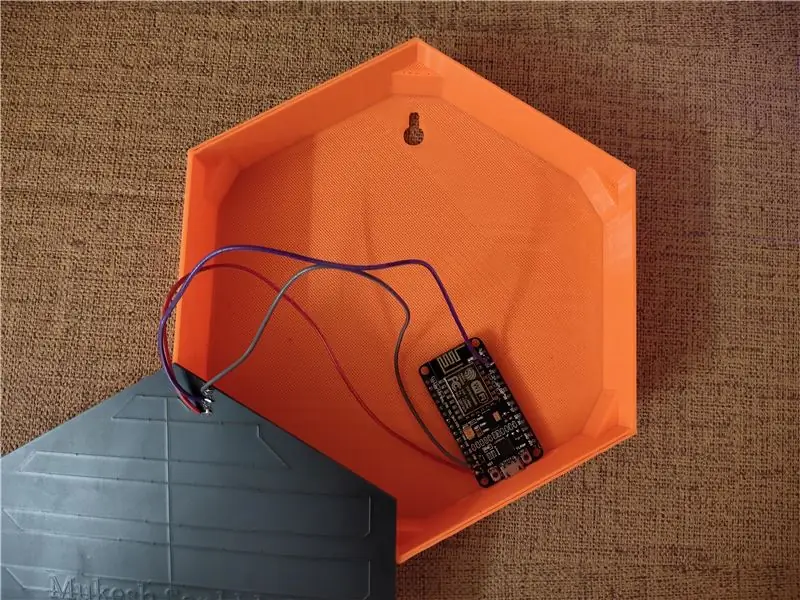
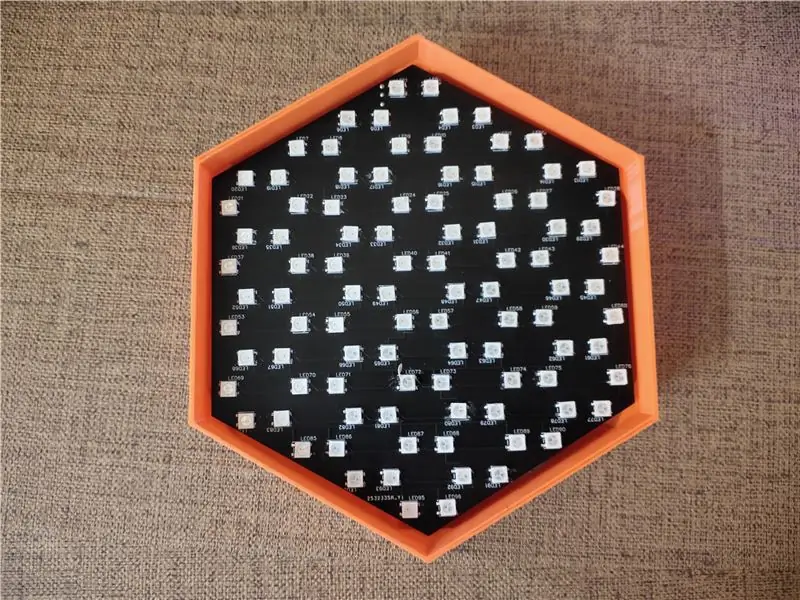
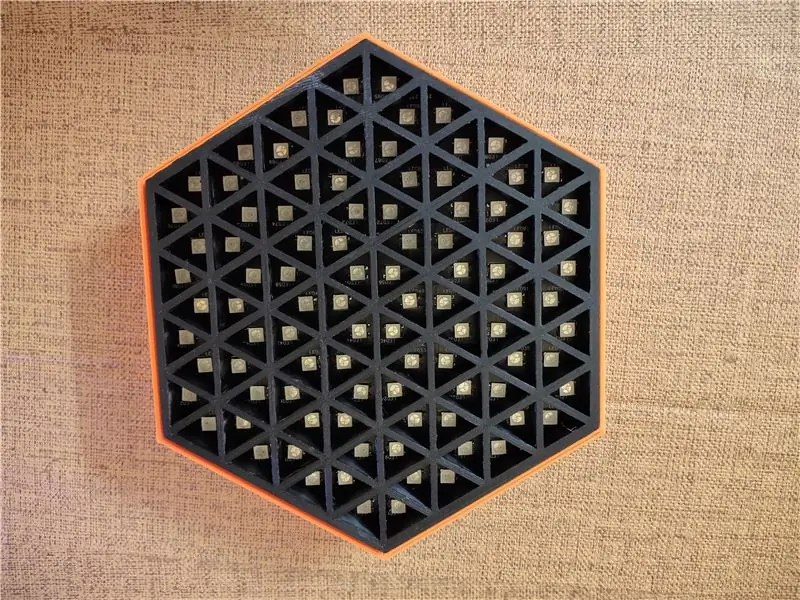
- NodeMCU বোর্ডের পা কেটে সবকিছু ঘেরের মধ্যে রাখুন।
- পর্দা রাখুন এবং ড্রিল দিয়ে কিছু ছিদ্র করুন এবং পার্শ্বগুলি স্ক্রু করুন।
প্রস্তাবিত:
একটি আইফোনের সাথে দুর্দান্ত ছবি তুলুন: 9 টি ধাপ (ছবি সহ)

একটি আইফোনের সাথে দুর্দান্ত ছবি তুলুন: আমাদের বেশিরভাগই আজকাল সর্বত্র আমাদের সাথে একটি স্মার্টফোন বহন করে, তাই দুর্দান্ত ছবি তোলার জন্য আপনার স্মার্টফোনের ক্যামেরাটি কীভাবে ব্যবহার করবেন তা জানা গুরুত্বপূর্ণ! আমি মাত্র কয়েক বছর ধরে একটি স্মার্টফোন ছিলাম, এবং আমি আমার জিনিসগুলি নথিভুক্ত করার জন্য একটি ভাল ক্যামেরা থাকা পছন্দ করেছি
RGB Fibonacci Clock: 5 ধাপ (ছবি সহ)

RGB Fibonacci Clock: এইবার আমি আপনাকে pchretien দ্বারা প্রকাশিত চমত্কার Fibonacci ঘড়ির একটি নতুন সংস্করণ উপস্থাপন করছি: https: //www.instructables.com/id/The-Fibonacci-Clock ফিবোনাচ্চি ঘড়ির এই সংস্করণের মূল ধারণা নয় আমার, এটি একটি ধারনা যা একটি
NeoMatrix 8x8 Word Clock: 6 ধাপ (ছবি সহ)

NeoMatrix 8x8 Word Clock: আপনি কি সময়ের সাথে সাথে মুগ্ধ? আপনি কি আপনার ঘড়ি সংগ্রহে যোগ করার জন্য একটি আড়ম্বরপূর্ণ, আধুনিক এবং কার্যকরী টাইমপিস চান? ঘড়ি শব্দটি একটি বিশেষ ধরনের সময় বলার যন্ত্র, সময় বানান করার জন্য অক্ষরের একটি গ্রিড ব্যবহার করে। যখন তুমি মিলিত হও
কিভাবে সহজ ধাপ এবং ছবি দিয়ে একটি কম্পিউটারকে আলাদা করা যায়: 13 টি ধাপ (ছবি সহ)

কিভাবে সহজ ধাপ এবং ছবি দিয়ে একটি কম্পিউটারকে ডিসাসেম্বল করবেন: এটি একটি পিসি কিভাবে ডিসাসেম্বল করা যায় সে সম্পর্কে একটি নির্দেশনা। বেশিরভাগ মৌলিক উপাদানগুলি মডুলার এবং সহজেই সরানো হয়। তবে এটি গুরুত্বপূর্ণ যে আপনি এটি সম্পর্কে সংগঠিত হন। এটি আপনাকে অংশগুলি হারানো থেকে রক্ষা করতে সহায়তা করবে, এবং পুনরায় সমাবেশ তৈরিতেও সহায়তা করবে
UV Glow Clock - It Spins!: 3 ধাপ (ছবি সহ)

ইউভি গ্লো ক্লক - এটা স্পিন! গ্লো ডিস্কটি অন্ধকারে (ইউভি) পিএলএ প্লাস্টিকের যন্ত্রাংশ ব্যবহার করে মুদ্রিত হয় … Arduino Nano (v3) 10x UV LED's (5mm) 1x 28BYJ-48 Motor (
